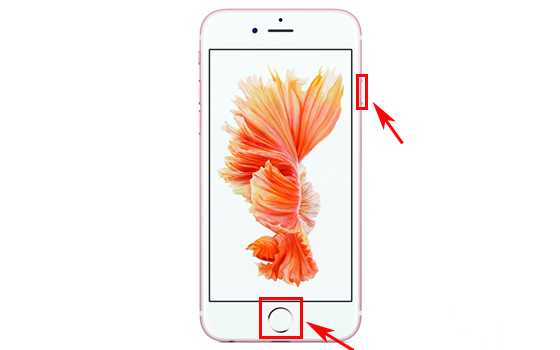iPhone6数字信号怎么显示
iPhone6数字信号怎么显示?iPhontulaoshi.come6数字信号显示方法。数字信号听起来是不是很新奇,其实呢,就是把原来的圆点信号变成数字来显示,数值越大,代表信号越强,能更直观看出来,下面就随大猫一起来学习这篇教程吧!

1)进入拨号界面输入【*3001#122456#*】再按【拨号键】进入界面。(如下图)
(本文来源于图老师网站,更多请访问http://m.tulaoshi.com/isyjq/)

2)在上述步骤完成后按住电源按钮直到出现关机画面,再按住【home】键,直到返回桌面,可以看到信号已经变成数字信号了。(如下图)


iPhone6来电小头像怎么设置?
iPhone6来电头像怎么设置?iPhone6小圆头像是在iPhone来电界面中,不用显示联系人全屏图片,而是在屏右下角显示小头像哦!这样看起来既清爽又简单。想知道如何设置吗?下面和图老师图老师小编一起来看看教程吧!

iPhone6来电小头像怎么设置
1、首先我们打开 iPhone 上的照片应用,进入照片的缩略图显示界面,如图所示

2、接下来请选择好要设置为联系人的头像,用手指长按此照片的缩略图,然后点击拷贝选项。

3、随后我们打开 iPhone 上的通讯录,找到想要为他设置小头像的联系人,在详细信息界面里请点击右上角的编辑按键,如图所示

4、接着请用手指长按联系人的头像圈,然后再点击粘贴选项即可,如图所示

5、这样就成功为联系人设置了一个来电时的小头像图标,如图所示

6、设置好以后,我们测试一下,当联系人打电话过来时,就会看到在屏幕右上角显示小头像了。

7、如果按照这个方法设置以后,不是在来电时显示小头像的话,应该是你设置的图片的像素太大了。此时我们可以将照片在电脑上处理一下,让其图片的像素的宽度和高度都不要超过900就好。

三星Note5拍照对比iPhone6Plus怎么样
三星Galaxy Note 5上市后很有很苹果用户那iphone6和三星Note5对比,那下面图老师小编为大家带来这款新机和iphone6 plus拍照对比图赏。
如今对于很多智能手机用户来说,他们手中的手机除了作为通讯工具之外,还是主要的拍摄工具,在选购智能手机的时候,摄像头已经成为很多人的重要考虑因素。三星Galaxy Note 5目前已经正式发布,这款设备屏幕为5.7英寸,和5.5英寸iPhone 6 Plus的屏幕尺寸基本相同。想要购买大屏幕手机的用户这回犯难了,到底应该选哪一款呢?

如果你经常使用智能手机来拍摄图片,那么你或许需要好好参考一下这两款设备的摄像头以及拍照样张,然后再做决定吧。
虽然苹果 iPhone 6 Plus 和三星 Galaxy Note 5 使用的是不同的传感器,但是这两款设备的摄像头在众多智能手机中也算是一流了。苹果给 iPhone 6 Plus 配的是一颗800万像素的摄像头,支持光学防抖,f/2.2 光圈,闪光灯方面,iPhone 6 Plus 延续了双 LED Ture Tone 闪光灯,但将两枚闪光灯做成了一个圆形状,相比之前有所改善。而三星 Galaxy Note 5 的摄像头像素高达 1600 万,支持 OIS 光学防抖,并配备了 f1/9 的大光圈,以及双色温闪光灯。
关于摄像头像素对图像质量的影响,行业对这个问题的讨论一直从未停止,但是摄像头像素只是其中一个影响因素。
下面我们就来对比使用 iPhone 6 Plus 和 Galaxy Note 5 拍摄出来的照片。以下照片拍摄时均使用默认设置,虽然图片大小有调整,但未从其他方面对其进行编辑。照片都是在相同的地点、同样的环境同时拍下的。

▲ iPhone 6 Plus 拍摄出来的图像非常锐利,车的颜色接近真实颜色。

▲ Galaxy Note 5 拍出来的图像,色彩显示和 iPhone 6 Plus 的有很多不同,更加鲜艳:车的颜色比较深,灰色地面看起来更加明亮。

▲ iPhone 6 Plus 拍摄的咖啡馆。从图上你可以看出阳光斑驳地落在咖啡馆墙壁上,远处路标上的数字也显示得比较清晰。

▲ Galaxy Note 5 拍出来的图像虽然也不差,但是总有一种好像褪色的感觉,路标上的数字显示并没有 iPhone 6 Plus 的清晰。

▲ 这张 iPhone 6 Plus 拍出来的图像中,物体显示基本是清晰的,但是效果不如 Galaxy Note 5 的那样清晰。

▲ Galaxy Note 5拍出来的图片,你会觉得这个停车标志怎么这么明显,是因为它上面的字母比较明亮。

▲ 灌木丛的特写照片,iPhone 6 Plus 拍出来的照片中,叶子的颜色比较柔和。

▲ Galaxy Note 5 镜头下的灌木丛,叶子颜色更鲜艳,叶子轮廓显示更加清晰。

▲ 纽约街头随手拍的一张照片,iPhone 6 Plus 拍出来的图像虽然有点暗,但更接近真实的情况。

▲ 你可以看到 iPhone 6 Plus 和 Galaxy Note 5 拍出来的照片,最大的不同就是背景的天空,后者拍出来的照片天空更加明亮,好像被洗过一般。

▲ iPhone 6 Plus 拍出来的人物是清晰的:肤色没有差别,你也可以看到人物旁边的草丛里棕色的落叶和绿色的草丛区别明显,整个图像的光线也很好。

▲ 三星 Galaxy Note 5 拍出来的图像也不赖,但是任谁一看都会觉得人物肤色略苍白。

▲ 这是低光条件下拍出来的图像,或许最能够体现 iPhone 摄像头和 Galaxy Note 5 摄像头最大的区别。这张图片噪点很多,而且色调偏暗绿,但是我们还是可以看清人脸。

▲ Galaxy Note 5 拍出来的这张图实在是模糊,人物的脸都看不清,已经模糊到有点诡异的地步了。(图老师整理)

▲ 皇后区某车站牌的图片,光线很好,色彩准确。
(本文来源于图老师网站,更多请访问http://m.tulaoshi.com/isyjq/)
▲ Galaxy Note 5 拍出来的图同样锐利,但还是那个问题太亮,特别图片的左上角,整张图片看着好像褪色的旧照片。

▲ iPhopne 拍出来的这张照片,色彩比 Galaxy S5 的更加大胆明亮,这也是有点令人意外的地方,因为通常三星的摄像头拍出来的照片颜色都比较鲜艳。

▲ 这张照片只能说还是太亮,你可以对比一下两张图片中拉什达琼斯(Rashida Jones)的肤色。
三星Galaxy Note 5 拍摄出来的图像色彩更加鲜艳,图像整体太明亮。iPhone 6 Plus 的摄像头在光线不足的情况下,拍出的图片质量更高,光线和色彩更加接近真实场景。相比苹果iPhone系列产品多年以来一直都使用 800 万像素摄像头,但是苹果从其他方面对设备的摄像性能进行完善,因此 iPhone 的拍摄效果一直以来也没有比竞争对手差。
iphone6设置右上角1怎么去掉?
iPhone手机怎么去除系统更新提示里的1?iOS系统每当出现新系统时,设置图标那会有红色的1标志。这便是强制性的让你更新,如果不更新系统。那便会一直显示。那么如何去掉系统升级中设置提醒呢?一起来看看解决办法吧!

iphone6设置更新1怎么去掉
据图老师小编所知,没有越狱的苹果用户对系统的控制权力很小,要想实现你说的这个功能只有越狱,图老师小编装了越狱版的360,其中就专门有这样一个功能,可以把那烦人的提醒数字去掉,但图老师小编不建议你现在去越狱,IOS8系统的越狱还没成熟,很容易出问题,而且越狱后系统流畅性下降很多。如果你不想越狱,又取消取消掉苹果升级提醒的话,可以试试下面这个方法:
1、打开/System/Library/CoreServices这个目录,找到SystemVersion.plist这个文件用属性表编辑器打开点击第一行,把里边的12B440(系统当前的版本号)改成12B466后重启一下设备;
重启后‘1’就已经消失了,完成后再改回12B440重启即可!
2、在Cydia里装上 ccsetings,装好后手机页面从底部往上拉,可以发现有无线网络、飞行模式、定位的那一行可以往左滑动,找到一个方框右上角有1显示的图标,点一下就会发现程序应用右上角显示的数字都消失了。很好用,你可以试试!